| windows11画图在哪里 | 您所在的位置:网站首页 › 电脑的画板在哪里找 › windows11画图在哪里 |
windows11画图在哪里
|
当前位置:系统之家 > 系统教程 > Win11画图工具在哪里
Win11画图工具在哪里
时间:2023-11-06 10:46:39 作者:永煌 来源:系统之家 1. 扫描二维码随时看资讯 2. 请使用手机浏览器访问: https://m.xitongzhijia.net/xtjc/20220923/251419.html 手机查看 评论 反馈  网盘下载
Win11 64位中文正式版(23H2)V2023
网盘下载
Win11 64位中文正式版(23H2)V2023
大小:5.72 GB类别:Windows 11系统 画图工具是一个简单易用的应用程序,可以让用户轻松创建简单的图像和图表等。然而,一些使用Win11系统的用户可能会遇到找不到画图工具的情况,因此也是会出现一些困恼,那么今天我们就一起来看看找出它的方法。 操作步骤 1. 首先点击任务栏最左边的“开始菜单”。 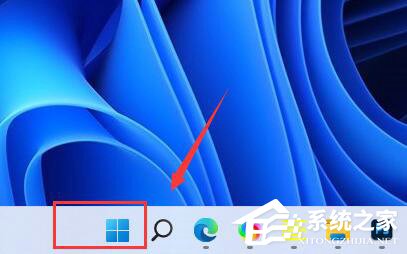
2. 在上方搜索框中输入“画图”即可在下方打开画图工具。 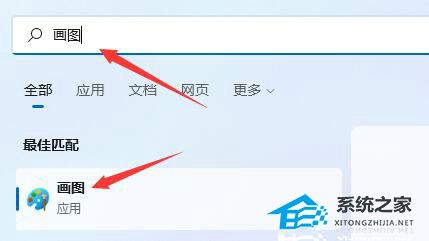
3. 如果你的win11中没有画图,可以在开始菜单中进入“Microsoft Store”。 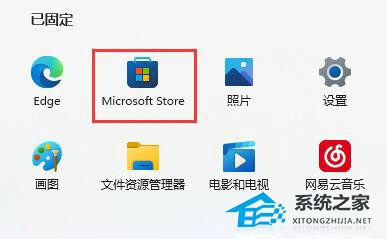
4. 打开微软商店后,在上方搜索“画图”,打开“paint”。 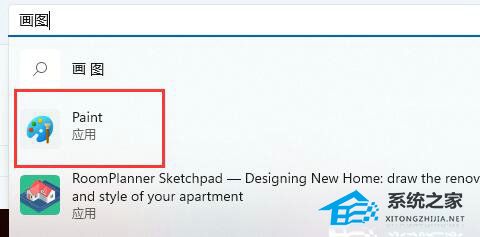
5. 最后在其中就可以下载安装画图工具了。 以上就是系统之家小编为你带来的关于“Win11画图工具在哪里”的全部内容了,希望可以解决你的问题,感谢您的阅读,更多精彩内容请关注系统之家官网。 标签 win11教程Win11 bitlocker加密怎么解除?如何强制解除bitlocker操作教学 下一篇 > Win11画图工具怎么调整图片大小? 相关教程 Win11壁纸在哪个文件夹-Win11壁纸保存位置详... Win11休眠和睡眠的区别介绍 Win11提示内置管理员无法激活此应用怎么办 Win11分辨率和显示器不匹配怎么办 Win11提示0x0000005蓝屏怎么办 电脑怎么关闭UAC-Win11关闭UAC的两种方法 Win11卸载程序在哪里-Win11卸载软件的两种方... Win11鼠标在哪里设置-Win11鼠标设置位置介绍 Win11 23h2无法连接wifi怎么办 Win11鼠标能动但是无法点击怎么办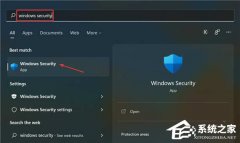
Win11无法在此设备上加载驱动程序怎么办?两种方法解决 
Win11关闭登录密码的两种方法 
Win11提示为了对电脑进行保护,已经阻止此应用的两种解决方法! 
Win11电脑死机画面卡住不动怎么办?三种方法帮你解决 发表评论共0条  没有更多评论了
没有更多评论了
评论就这些咯,让大家也知道你的独特见解 立即评论以上留言仅代表用户个人观点,不代表系统之家立场 |
【本文地址】
公司简介
联系我们